Seit Windows 8 gibt es in Windows einen Microsoft Store, auch in Windows 11. Die Installation von Apps beschränkte sich bisher nur auf Apps aus dem Microsoft Store.
Um Apps ohne den Microsoft Store zu installieren, müssen Sie die Option „Apps können aus jeder Quelle installiert werden, auch aus einzelnen Dateien“ aktivieren.
Dabei geht es nicht um separate Installationsdateien, sondern um Apps. So wie Apple und Android werden Apps im Microsoft Store getestet. Wenn die App getestet und für einen bestimmten Zweck als geeignet befunden wurde Windows-Version, dann erscheint diese App im Microsoft Store.
Wenn das der Fall ist Wenn die App veraltet ist, können Sie diese App verwenden Finden Sie es also nicht über den Microsoft Store und installieren Sie es auch nicht. Durch die Aktivierung dieser Option ist es möglich, diese Apps und einzelne Dateien zu installieren. So funktioniert es.
Ermöglichen Sie die Installation von Apps aus beliebigen Quellen in Windows 11
Klicken Sie mit der rechten Maustaste auf die Schaltfläche „Start“. Klicken Sie im Menü auf Einstellungen. Klicken Sie dann links auf „Datenschutz & Sicherheit“. Klicken Sie in den Sicherheitsoptionen auf „Für Entwickler“.
Aktivieren Sie dann die Option „Apps können aus jeder Quelle installiert werden, auch aus einzelnen Dateien“.
Sie sehen die folgende Meldung. Akzeptieren Sie diese Nachricht mit „Ja“.
"Bis zum Entwicklermodus B. das Installieren und Ausführen von Apps von außerhalb des Microsoft Store, könnten Ihr Gerät und Ihre persönlichen Daten Sicherheitsrisiken ausgesetzt sein oder Ihr Gerät könnte beschädigt werden.
Sie haben jetzt den Entwicklermodus aktiviert und können nun Apps von außerhalb des Microsoft Store auf Ihrem Windows 11-Computer installieren.
Lesen Sie auch: Aktualisieren Sie Apps im Microsoft Store automatisch oder manuell.
Ich hoffe, das hat Ihnen geholfen. Vielen Dank fürs Lesen!

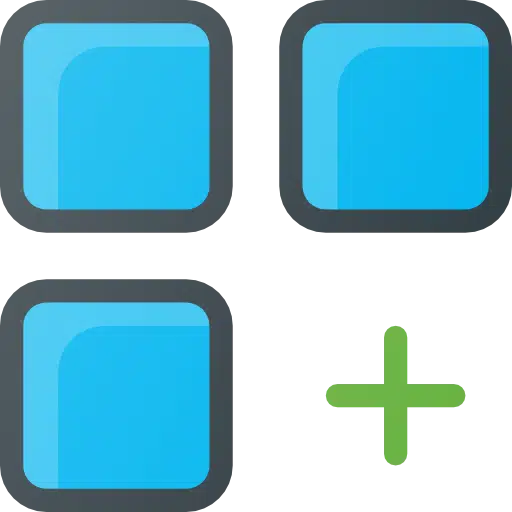
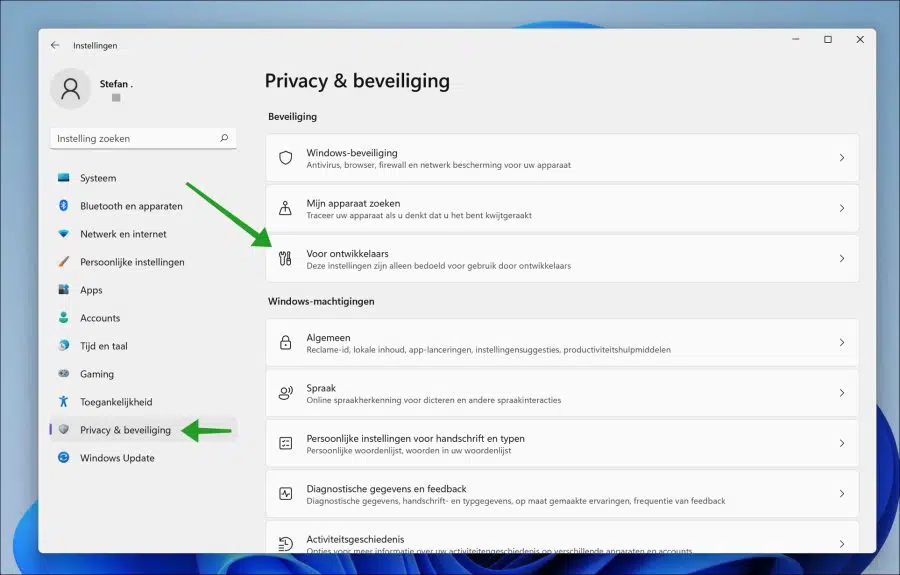
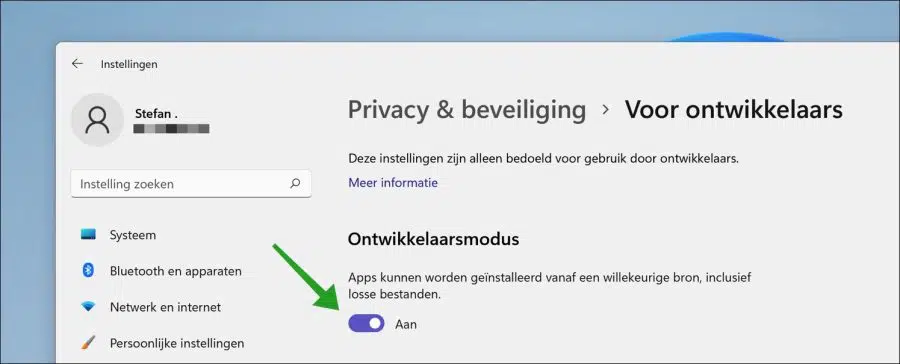
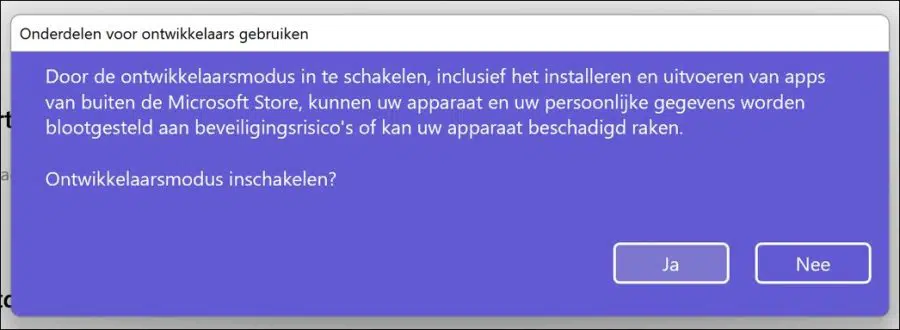
Gleiches Problem wie oben. Ich möchte die PrivadoVPN-App installieren, aber MS lässt dies nicht zu. Unter „Entwicklermodus aktivieren“ habe ich die Option aktiviert und sogar meinen Laptop neu gestartet. Wenn ich die App installieren möchte, erscheint dasselbe Microsoft-Fenster mit derselben Meldung.
Mein Laptop funktioniert mit Windows 11 Home.
Irgendeine Idee für eine Lösung?
Hallo, Ich vermute „S-Modus“. Lesen Sie hier mehr:
https://support.microsoft.com/nl-nl/windows/veelgestelde-vragen-over-windows-10-en-windows-11-in-s-modus-851057d6-1ee9-b9e5-c30b-93baebeebc85Um Verwirrung zu vermeiden, ist der S-Modus auch in Windows 11 Home verfügbar.
Lesen Sie hier, wie Sie den S-Modus ausschalten. Bitte beachten Sie; das ist dauerhaft:
https://support.microsoft.com/nl-nl/windows/s-modus-uitschakelen-in-windows-4f56d9be-99ec-6983-119f-031bfb28a307Viel Glück!
Sie Da,
Das Gleiche gilt für mich, alle Schritte sind erledigt, aber die Installation kann nur über den Microsoft Store erfolgen.
Wählen Sie auch in Apps – Erweiterte App-Einstellungen – aus, wo Sie Apps herunterladen möchten. Es gibt keine Option, dies tatsächlich zu tun. Es handelt sich um einen Asus-Laptop mit Windows 11. Ich bin gespannt auf eine Lösung 🙂
Hallo, ich vermute, Sie haben den Windows 11 S-Modus auf Ihrem ASUS-Laptop installiert. Eine „S-Modus“-Installation kann nicht auf eine normale Windows 11-Version zurückgesetzt werden, ohne vorher alles zu entfernen und von USB neu zu installieren. Im S-Modus können Sie beispielsweise nur Apps aus dem Microsoft Store installieren. Im S-Modus gibt es keine Möglichkeit, Apps über Installationsprogramme etc. selbst zu installieren. Generell werden Laptops mit S-Modus auf diese Weise gekauft. Hier können Sie mehr lesen:
https://support.microsoft.com/nl-nl/windows/veelgestelde-vragen-over-windows-10-en-windows-11-in-s-modus-851057d6-1ee9-b9e5-c30b-93baebeebc85Wenn Sie nicht wissen, wie Sie die normale Version installieren, ohne alles über USB zu entfernen, können Sie diese Anleitung verwenden:
https://www.pc-tips.info/tips/windows-tips/windows-11-installeren-vanaf-usb/
Viel Glück!
Großartig, danke, ich werde mich an die Arbeit machen, freundliche Grüße, Richard
Guten Tag,
Ich habe die oben genannten Schritte ausgeführt, um alle Apps auf mein Windows herunterzuladen, aber es wird immer noch angezeigt, dass sie geschützt sind. Habt ihr eine Idee, woran das sonst liegen könnte und was ich sonst noch tun könnte?
Regards,
Carmen
Hallo, um welche App handelt es sich und welche Meldung genau bekommt man in Windows 11?
mvg